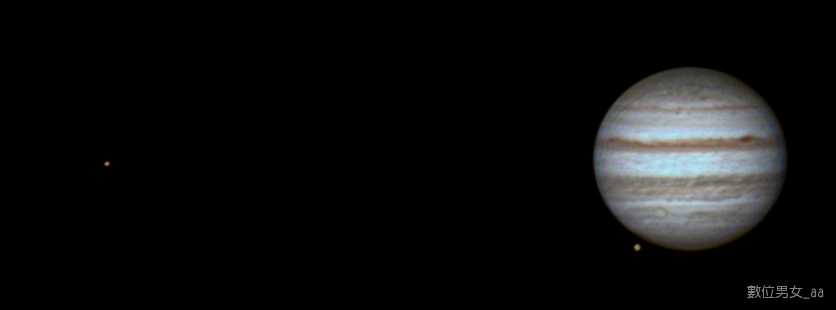RegiStax 6 已出來一段時間了,之前寫過 RegiStax 4 & 5 的操作方法,一直沒有什麼時間寫 RegiStax 6 的操作說明
今天就抽空簡單的寫一下,其實 RegiStax 6 的操作步驟跟 RegiStax 5 差不多
RegiStax 6 最大的改進就是用多點對齊及支援多核心,像我現在這台電腦是 i7
在 win7 下是8核心,疊圖的速度是 RegiStax 5 好幾倍,而且效果也比 5版好
不過有一些細部的調整我還是不太懂,如果有人知道,請幫忙指點
請先到官網下載 Download Release 6.1.0.8
http://www.astronom...gistax/圖 1. 開始要疊的影像檔,Lowest Quality 一般我是設 85-90,只讓品質高於 85% 的加入疊圖
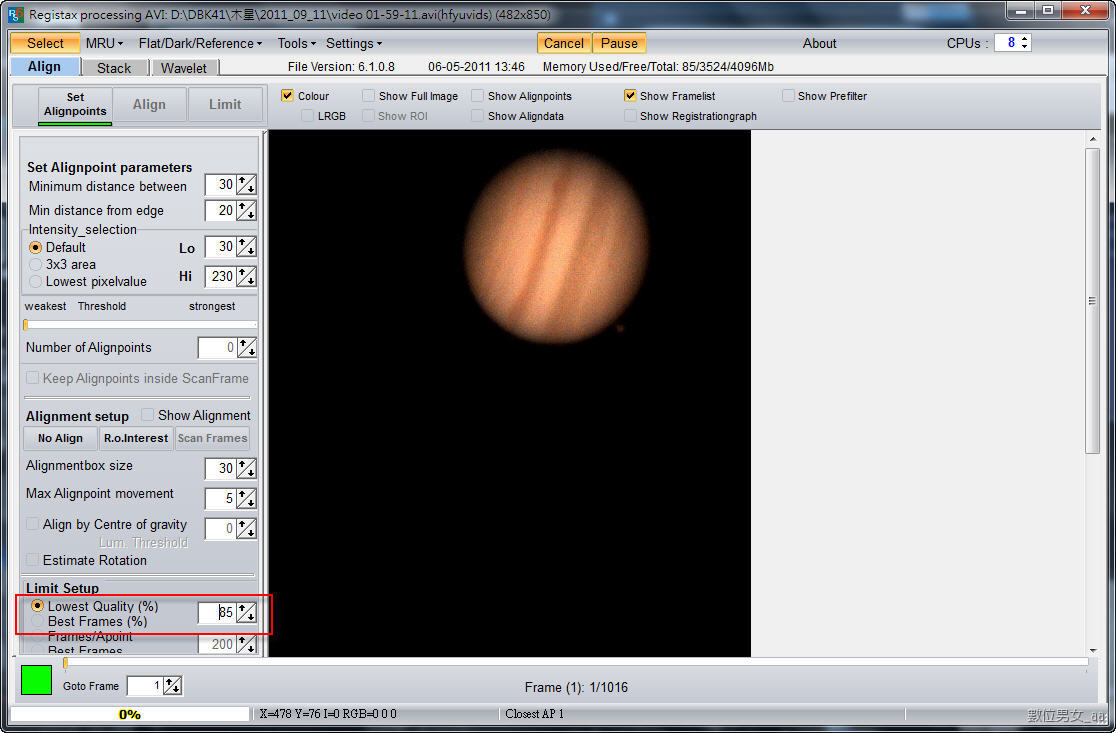
圖 2. 用下面的拉桿,選最好的畫格,點選對齊點,最好自己點,找影像中的特徵點
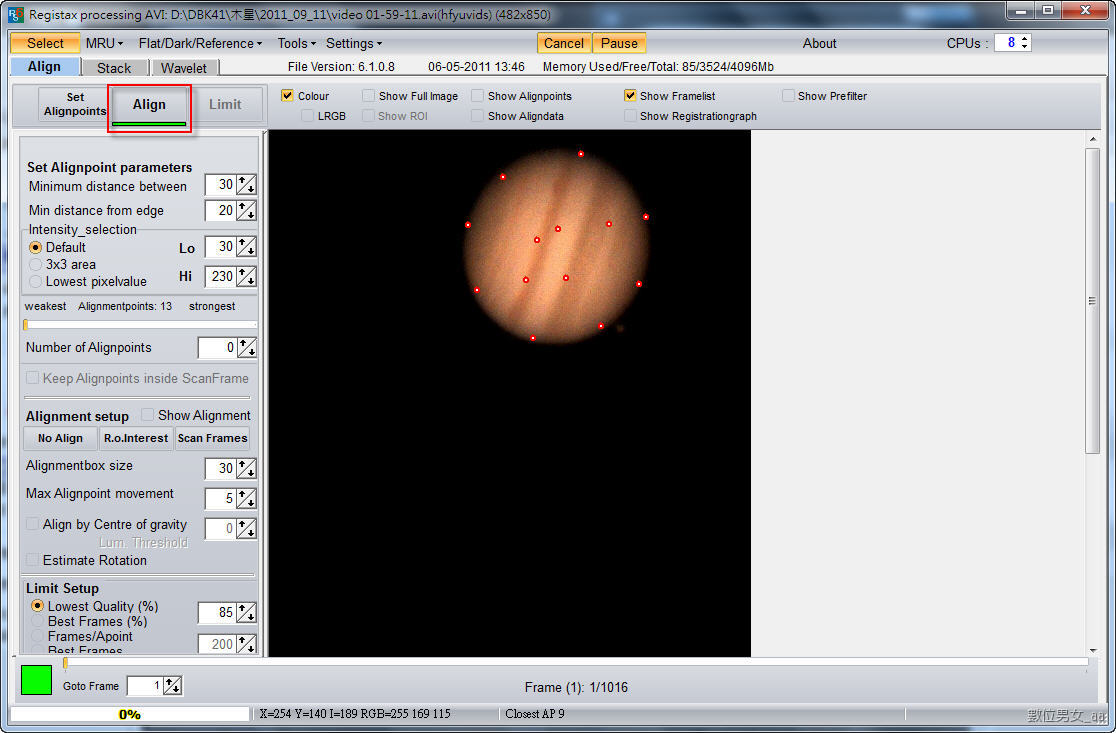
圖 3. 點 Limit
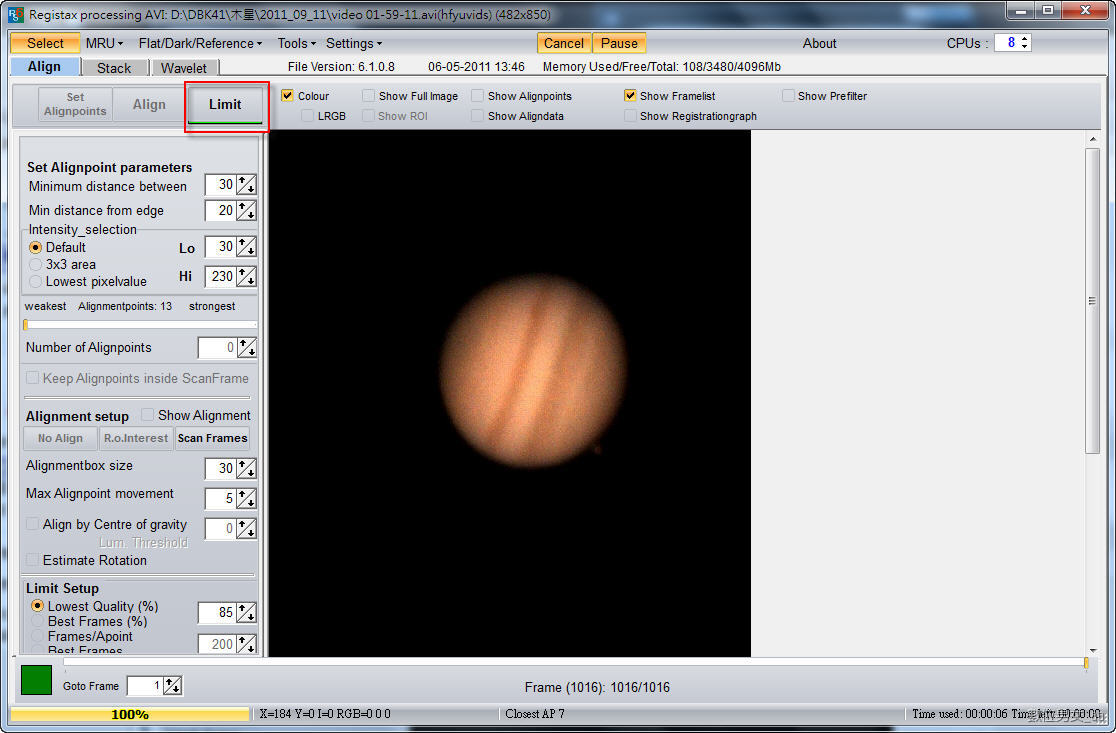
圖 4. 點 Stack 開始疊圖
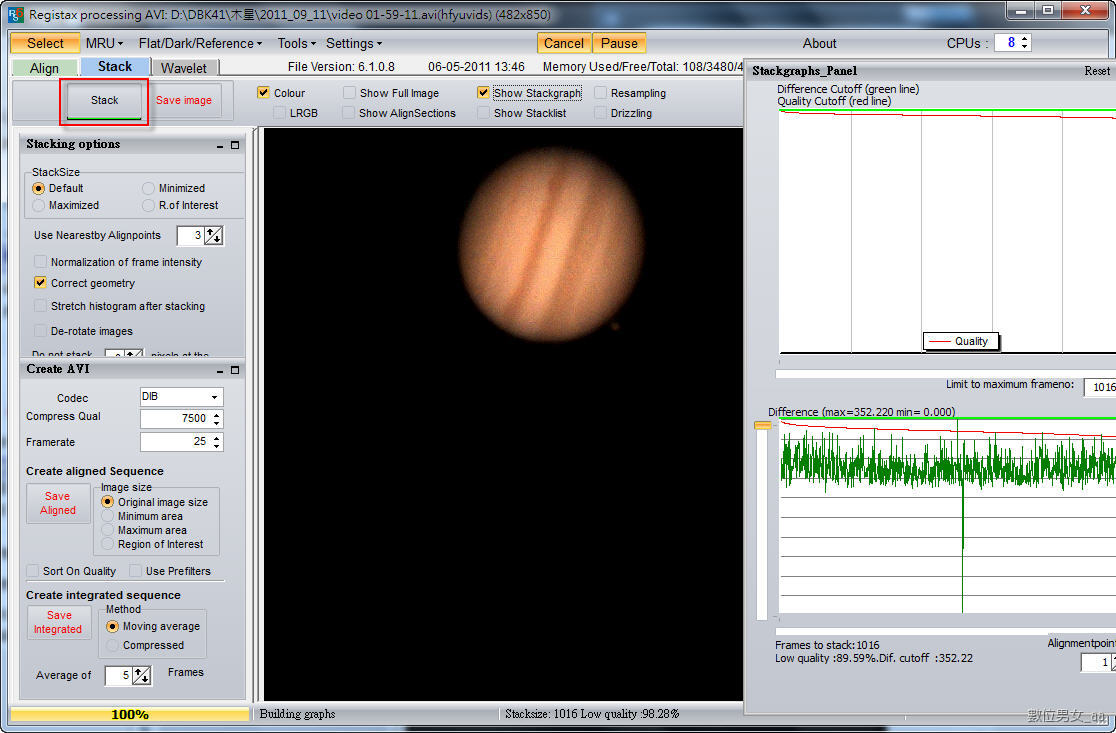
圖 5. 疊完後,可以做一下自動白平衡,這個步驟不一定要做
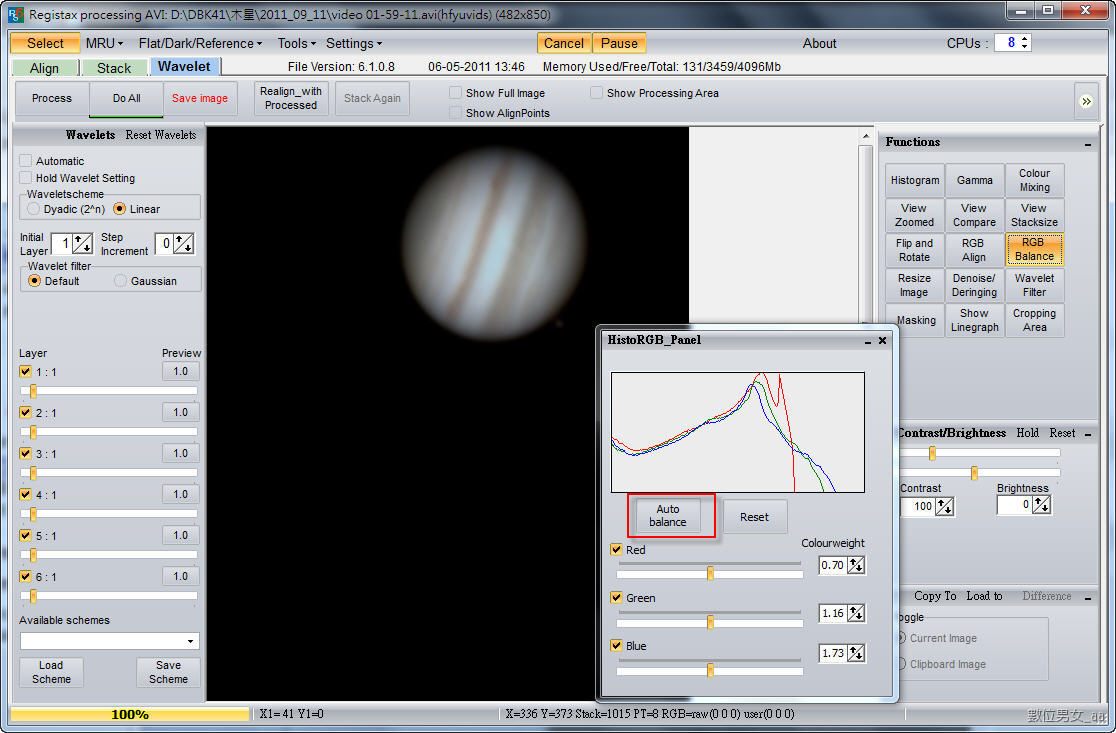
圖 6. 調整 Wavelet,Wavelet Filter 也可以調小一點,讓細節出來
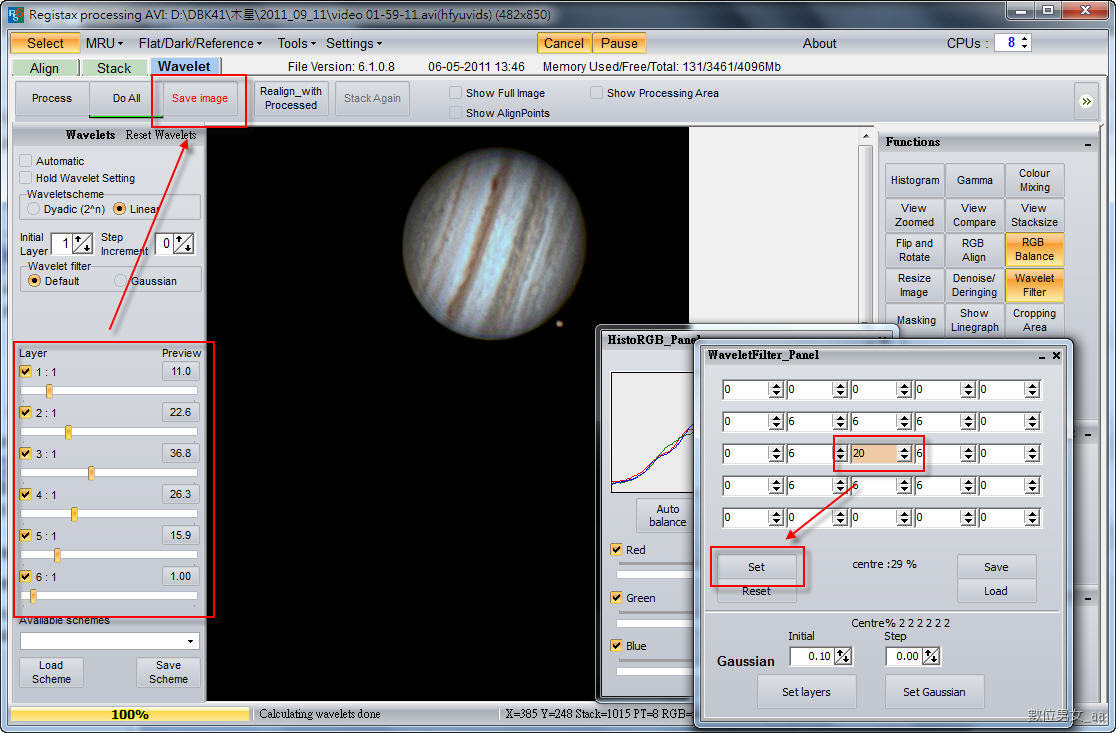
圖 7. 疊好的完成圖
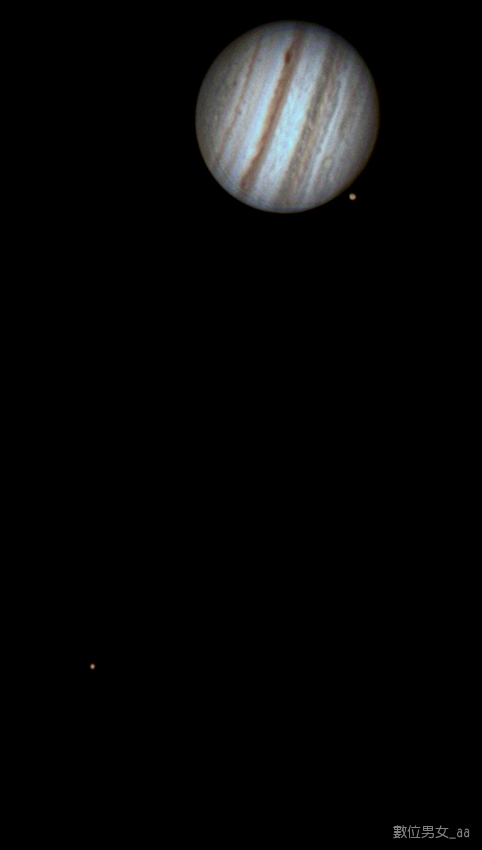
圖 8. 旋轉裁切後